建议大家把公众号“鹏组安全”设为星标,否则可能就看不到啦!因为公众号现在只对常读和星标的公众号才能展示大图推送。操作方法:点击右上角的【...】,然后点击【设为星标】即可。
前言
最近喜欢用Typora来文档作弊记,文件中的图片默认是保存在本地,但是讲文档发给别人时,别人打开就会找不到图片,非常的不方便,所以放在图床上即可解决这一问题,以macos为例,windows同理
安装配置PicGo
PicGo官方指南:https://picgo.github.io/PicGo-Doc/zh/guide/#picgo-is-here 下载picGo图床并安装,下载地址:https://github.com/Molunerfinn/PicGo/releases安装后软件如下: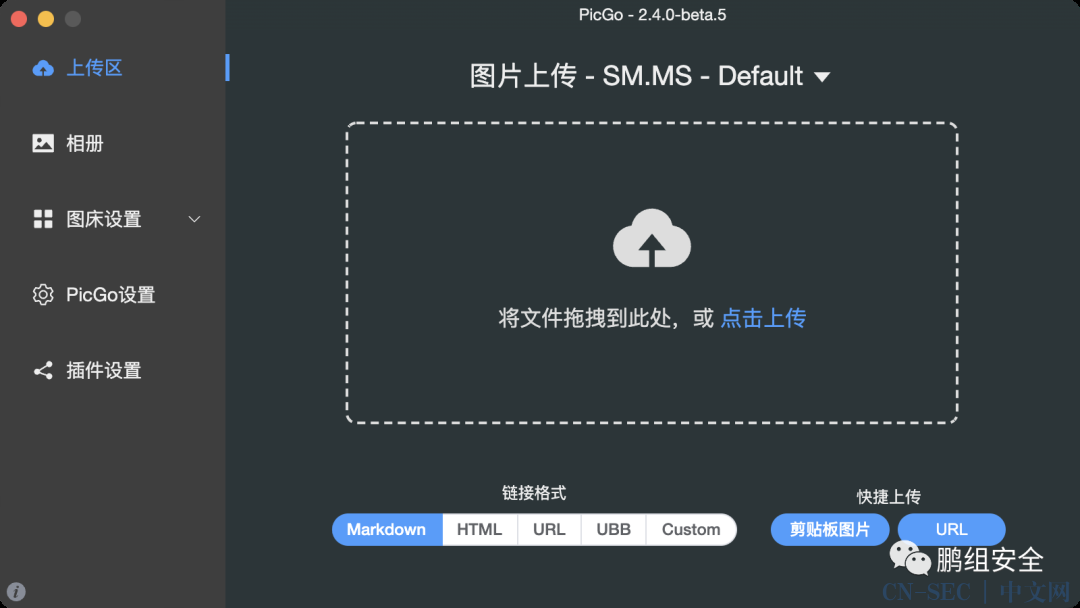 在插件设置搜索gitee ,选择gitee-uploader 1.1.2进行安装
在插件设置搜索gitee ,选择gitee-uploader 1.1.2进行安装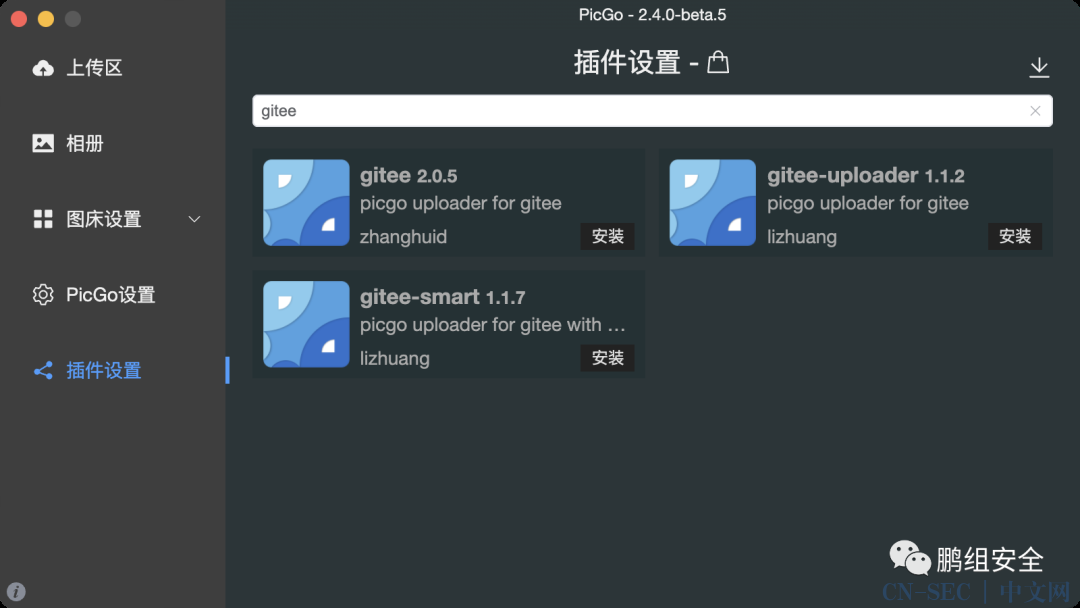 安装时会提示需要安装node.js,在node官网中下载安装,我这里安装的18.18.0 LTS版本
安装时会提示需要安装node.js,在node官网中下载安装,我这里安装的18.18.0 LTS版本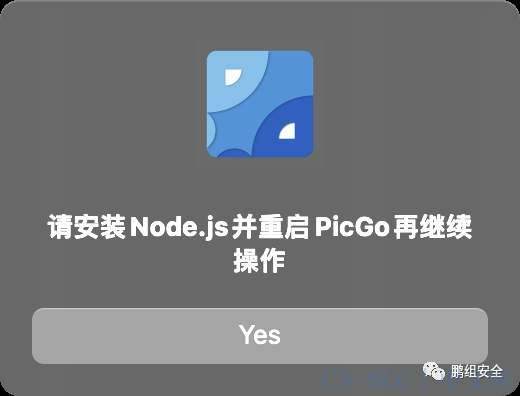
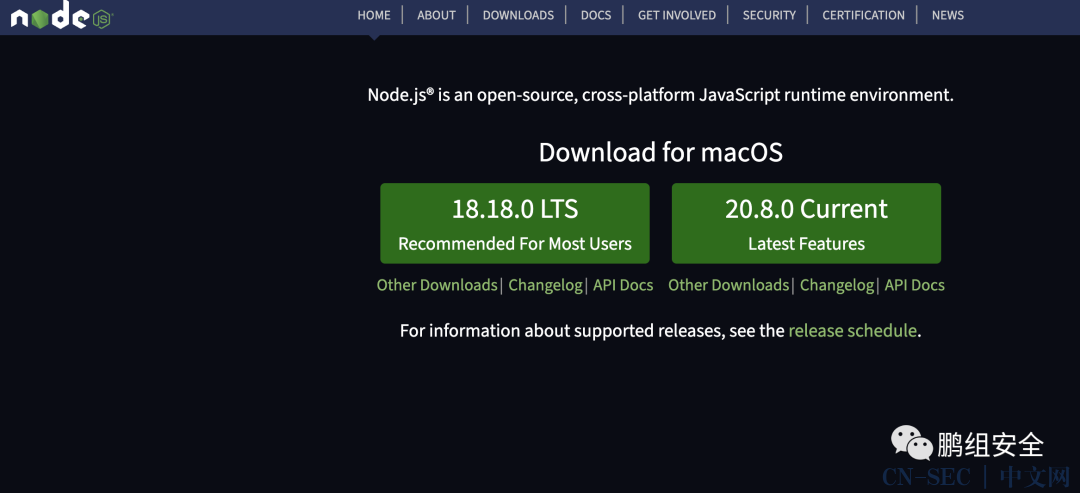 在终端输入node -v 和 npm -v 查看是否安装成功
在终端输入node -v 和 npm -v 查看是否安装成功
Gitee图床
在Gitee网站中注册账号或登陆账号https://gitee.com/
新建仓库-->.输入仓库名称 设置模板选择 Readme 文件-->选择分支模型选择单分支模型(只创建 master 分支) -->点击创建-->创建完毕后,点击管理选项-->在基本信息中,将是否开源设置为开源,点击保存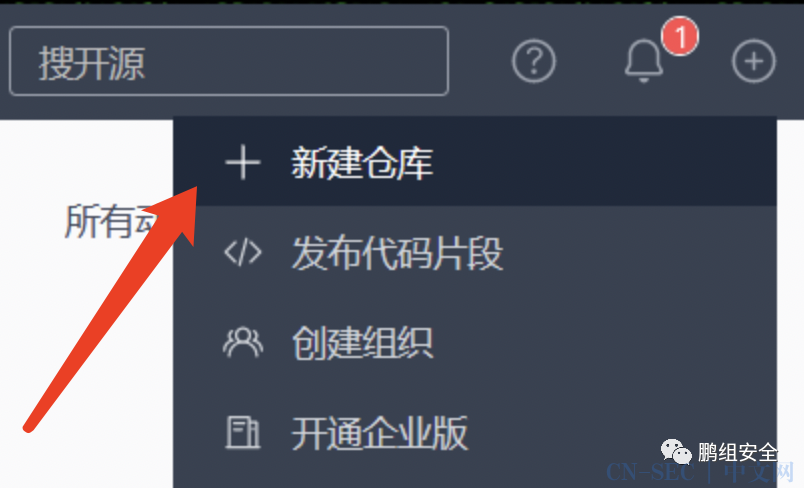

点击个人头像 --> 设置 --> 私人令牌 --> 生成新令牌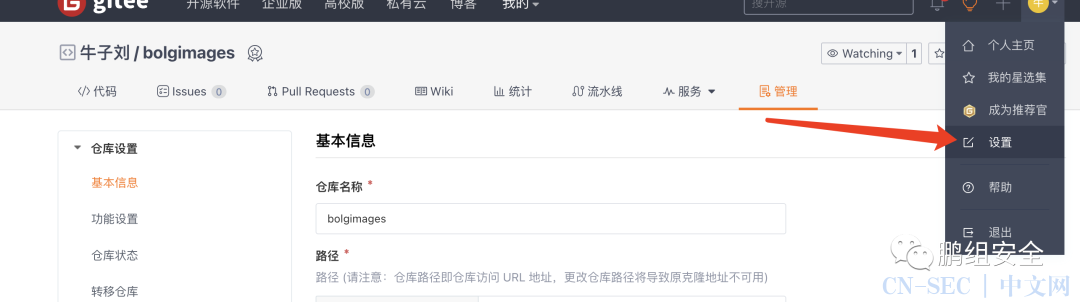
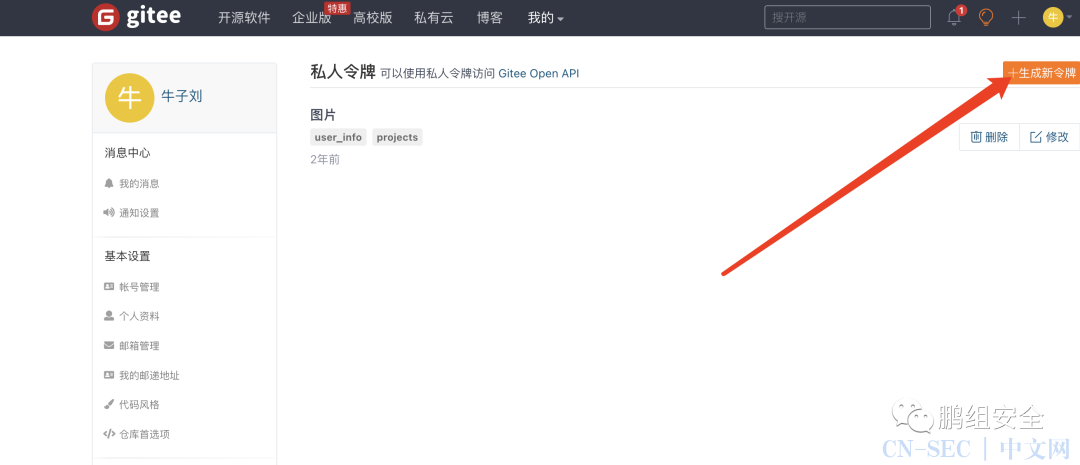
图床设置中选择 gitee,把私人令牌填入token,repo为打开仓库后网页链接com/后面的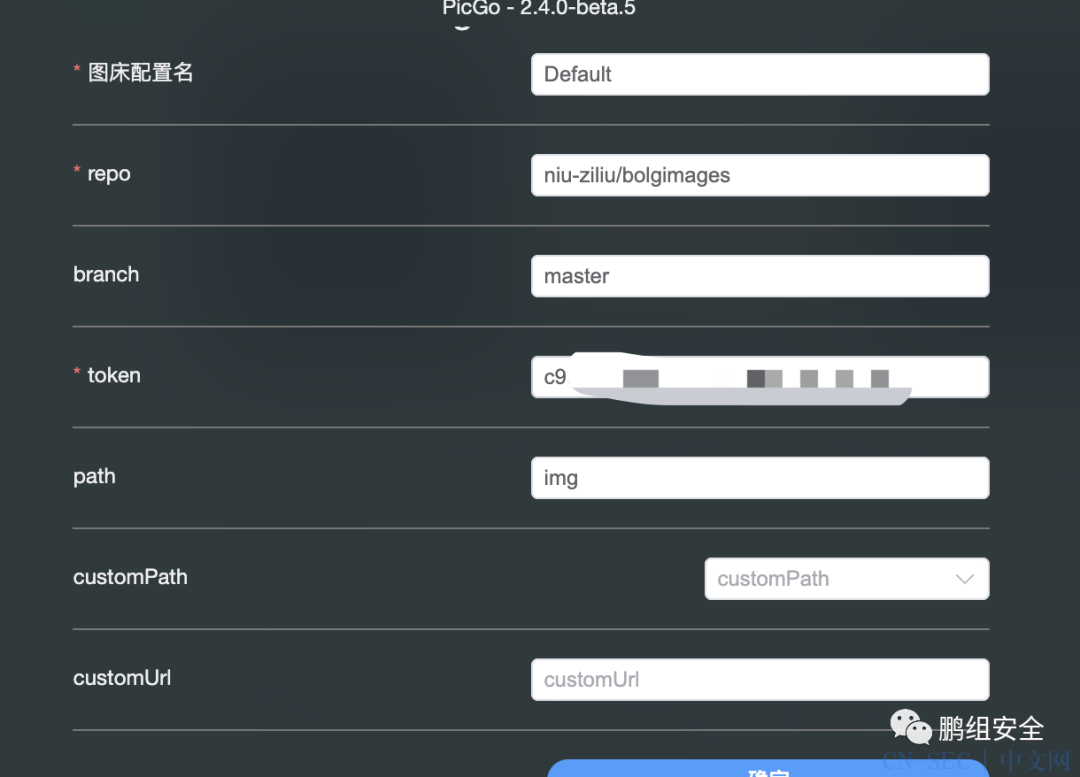

MD文档写作工具-Typora
打开Typora设置,找到图像,按图片进行设置,路径为安装路径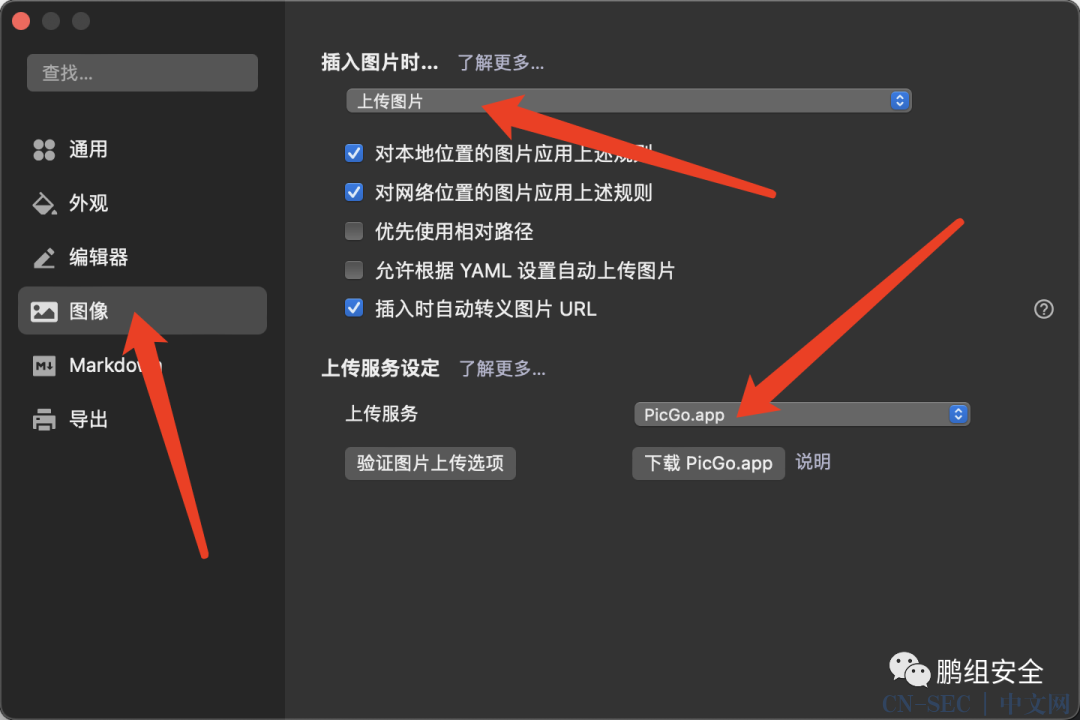 验证是否成功
验证是否成功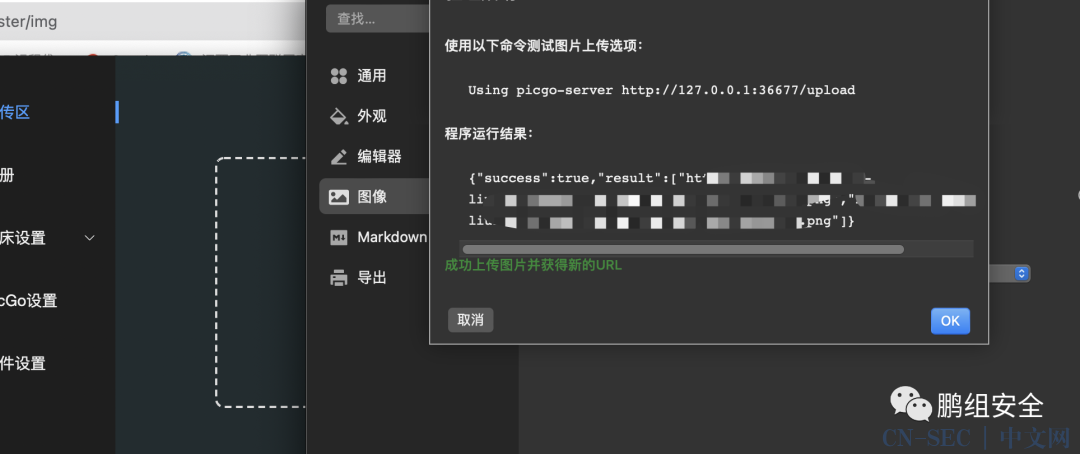
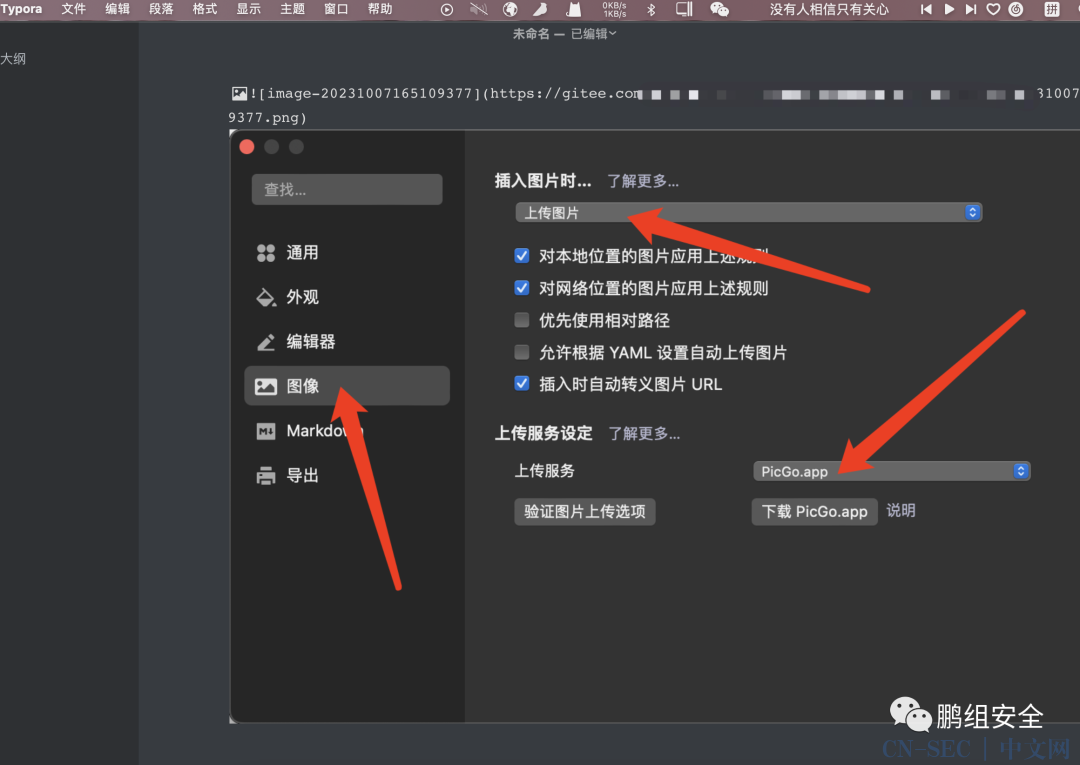
验证失解决方案
1、gitee设置为公开仓库需要绑定手机号 2、在PicGo设置中设置Server的端口为36677即可
Typora for mac^_^windows
关注微信公众号鹏组安全 后台回复Typora即可
★
原文始发于微信公众号(鹏组安全):Typora|配置免费图床
- 左青龙
- 微信扫一扫
-

- 右白虎
- 微信扫一扫
-








评论